今天我们就来搭建O2OA服务,并初始化基础数据。
服务器安装启动
获取O2OA
O2OA平台以及其所有源码,都是可以免费获取的,要获取可运行的O2OA平台,有三种方式:
1、容器化部署
2、从官网下载可运行版本
3、下载源码,自行编译可运行版本。(后面的课程会介绍源码编译)
为了快速上手,本篇讲述前面两种2种方式
容器化部署
每一次O2OA版本发布都会制作docker 镜像,将其发布到dockerhub仓库中。docker部署怎么操作可以打开官网查看OA系统下载中心-O2OA[翱途]企业应用开发平台
注意前提:首先需要在本机安装好docker工具
第一步:下载 o2server 服务器 的Docker 镜像(严格来说,无需单独下载服务器镜像。但是,在创建 Docker 容器之前执行此步骤可确保本地镜像是最新的。)
下载命令:
docker pull o2oa/o2server:tag
(tag *是您要拉取的镜像版本的标签(例如8.2.2),不填写tag那么下载最新版本。)
2、下载完了之后,我们就可以启动 o2server 服务器了
启动命令:
docker run --name o2server -p 80:80 o2oa/o2server:8.2.2
(我们启动的时候只映射了80端口,在默认情况下docker镜像配置的也是80端口,当然映射的端口可以自行修改)
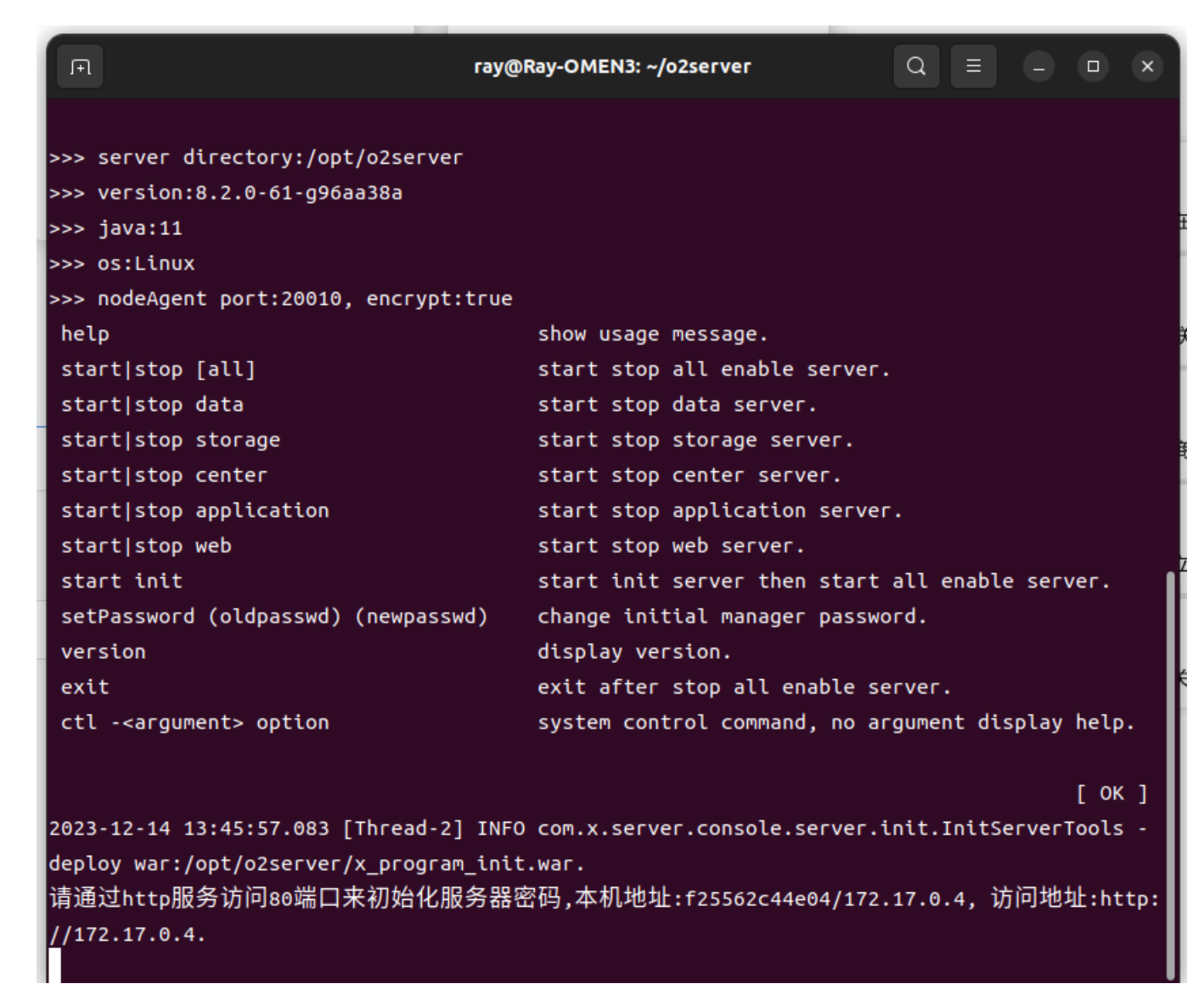
初始化配置
这里显示需要初始化服务器,从V8.1版本开始,第一次启动服务器是需要进行初始化设置的。这里的地址是您可以访问到的docker服务器地址,我们本地就通过127.0.01来访问,端口就是刚才命令中设置的80端口。
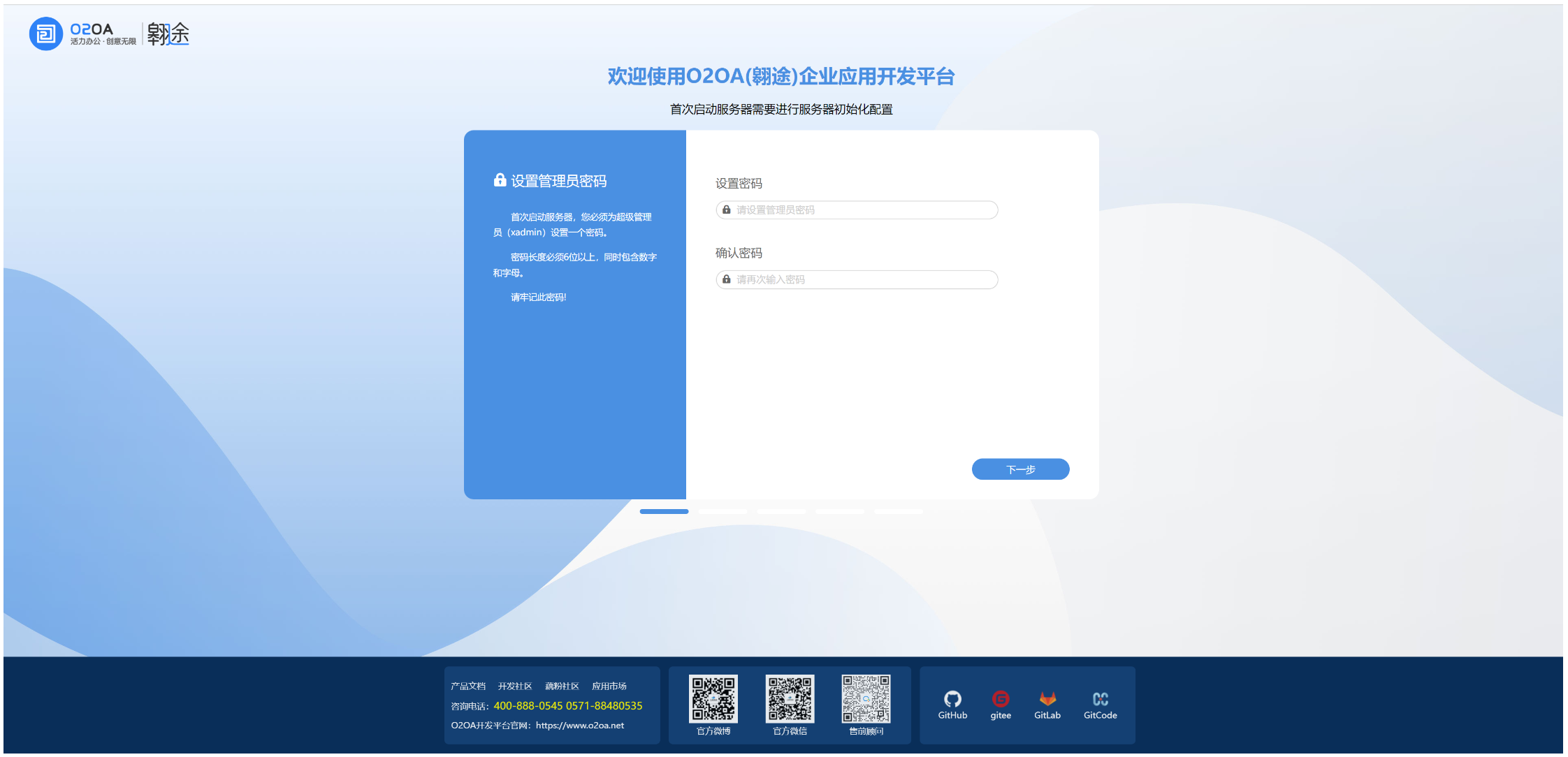
首次启动,我们必须为系统内置的超级管理员xadmin设置一个密码,由于管理员权限过大,密码丢失之后将无法找回,请牢记管理员密码
设置完密码之后,点击下一步,可以进行数据库设置,因为我们是docker部署,内置了mysql数据库,所以这块不需要修改。
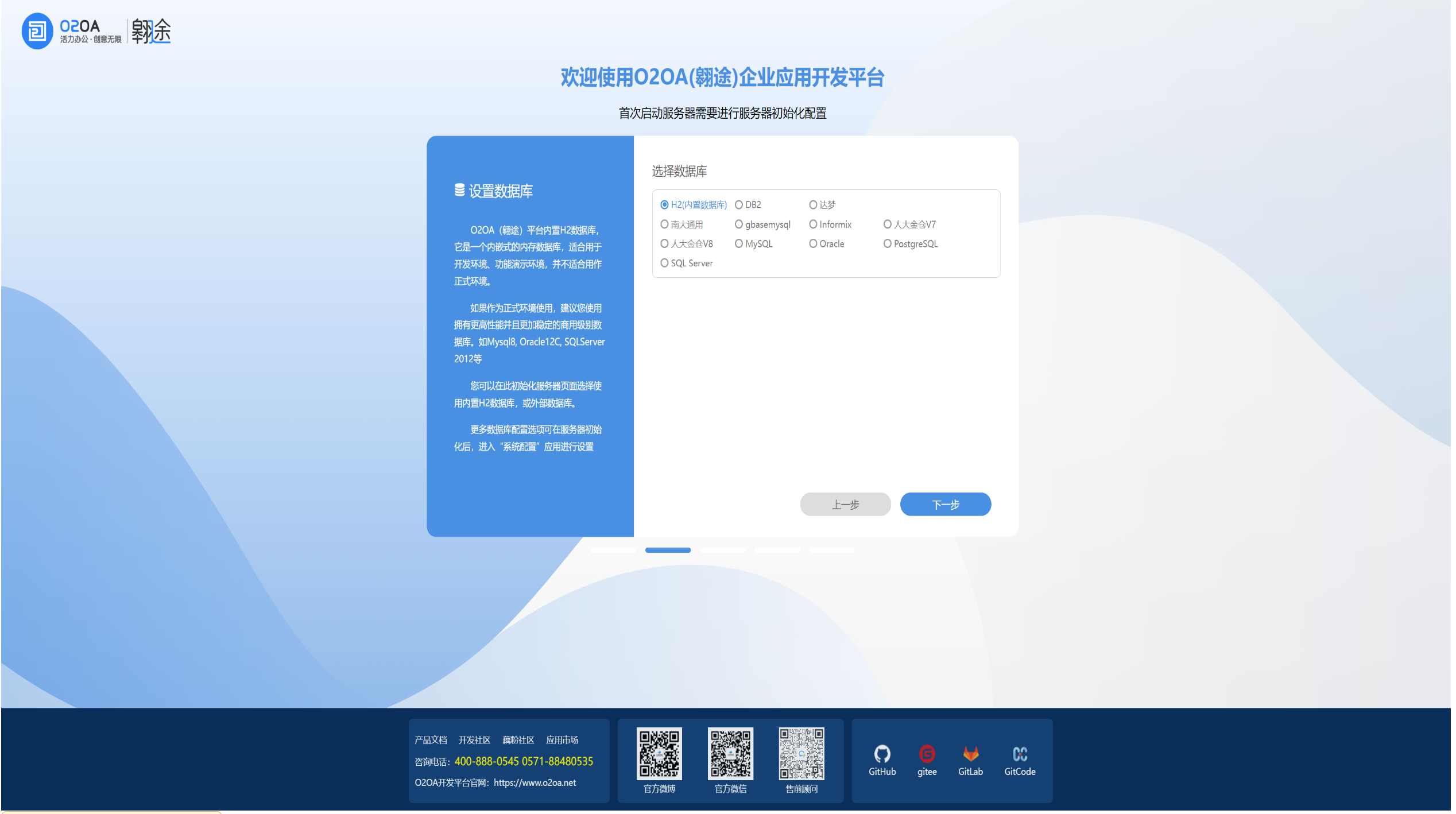
点击下一步,可以进行初始化数据设置
O2OA 支持在启动过程中恢复之前系统备份出来的数据,这样在系统启动完成之后,系统将包含所恢复的数据内容。
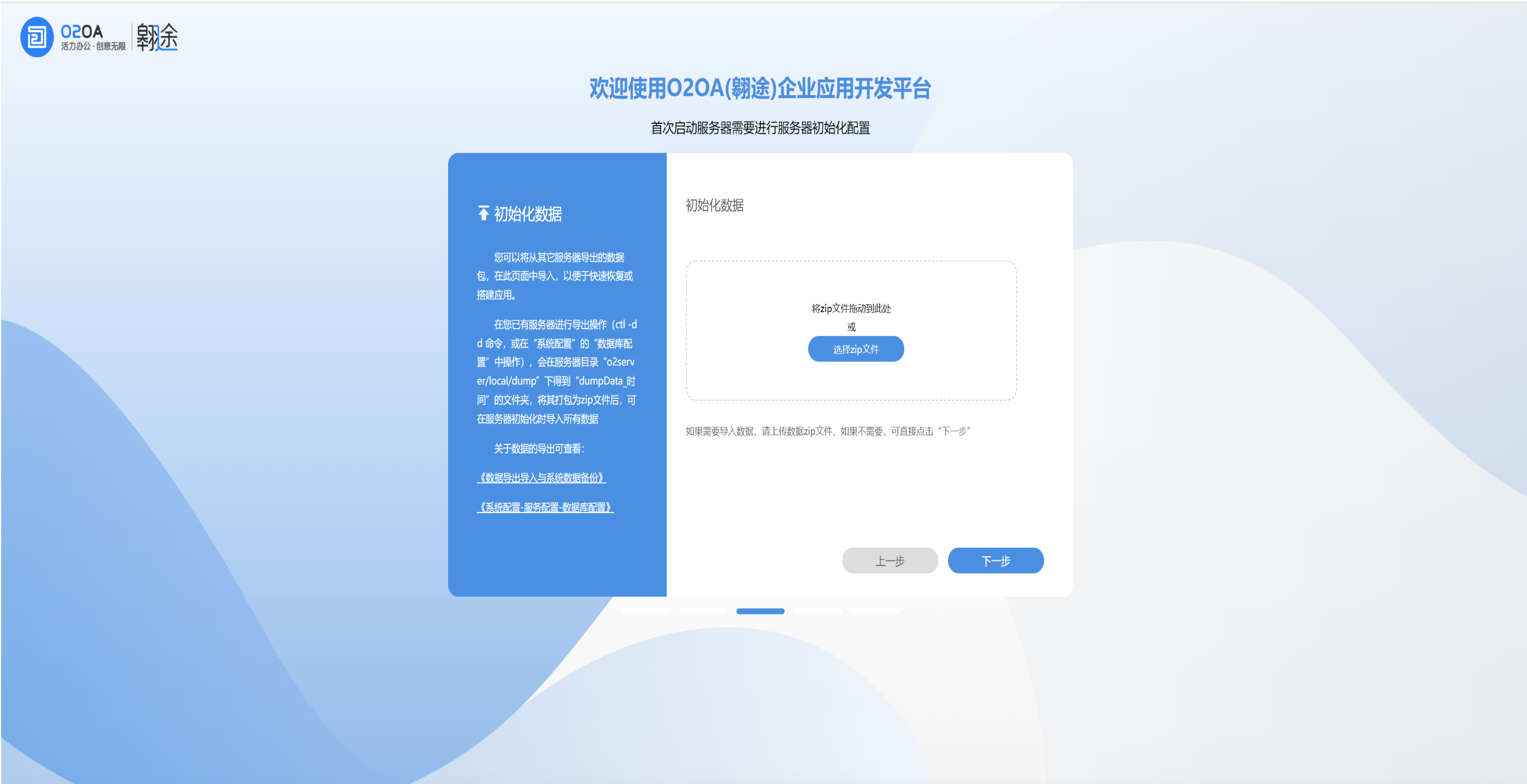
都设置完之后,点击“执行”按钮,就会进行初始化设置和启动服务器
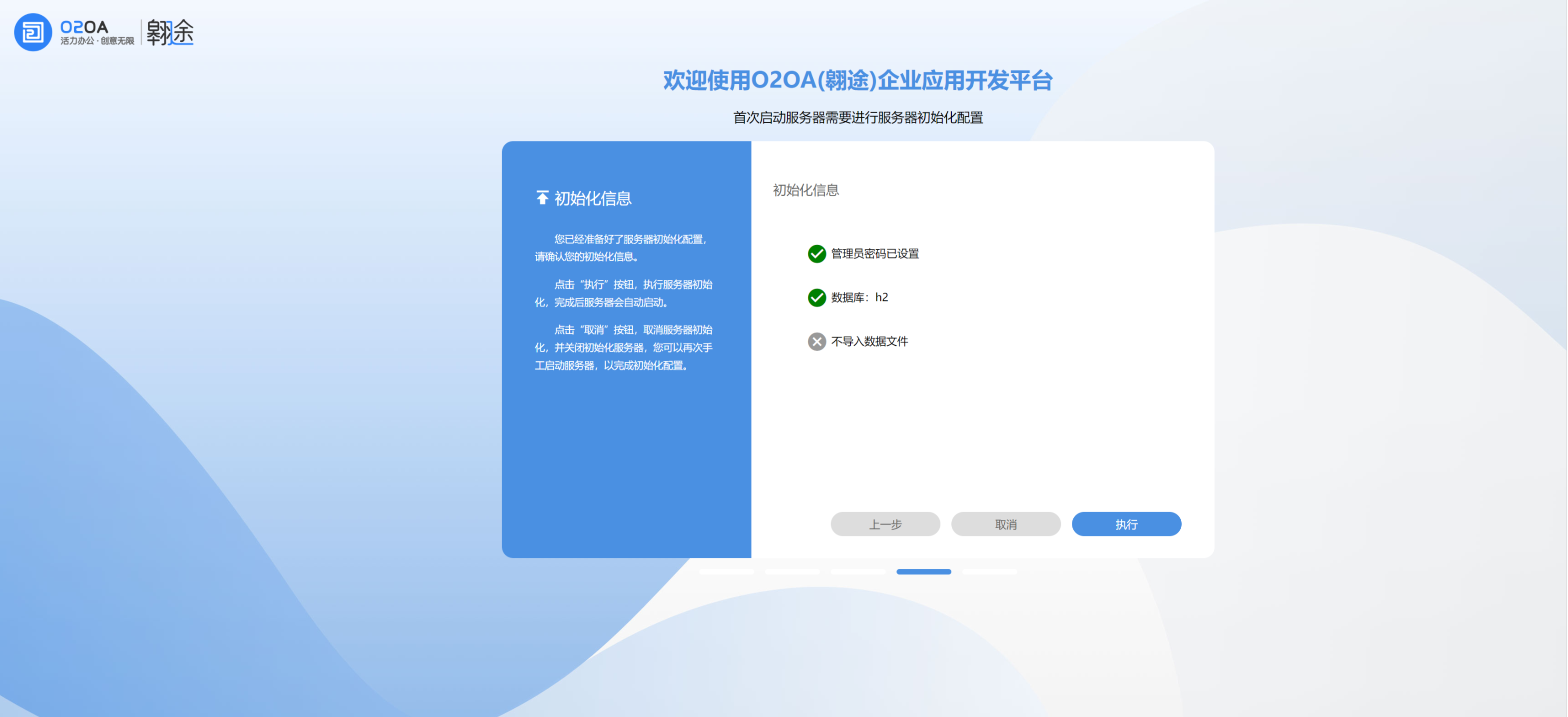
在等启动的过程中,我们来看一下主机配置要求,这个就是一个服务器架构的推荐,最小化部署要求的内存硬盘等,还有100户以上的部署建议。。。。那这个在我们官网也有文档说明,开发社区搜服务器架构推荐
主机配置要求
安装部署-私有化部署服务器架构推荐-平台部署与配置-O2OA企业应用开发平台-人人都是协同系统开发专家
最小化部署要求
| 操作系统 | CPU | 内存 | 硬盘 | 数量 | 服务器负载 |
| windows/linux | 4核 | 8G | 50GSSD | 1 | o2server |
| windows/linux | 4核 | 8G | 100GSSD | 1 | 数据库系统 |
100用户以上部署建议
| 操作系统 | CPU | 内存 | 硬盘 | 数量 | 服务器负载 |
| windows/linux | 4核 | 8G | 50GSSD | 2 | o2srver |
| windows/linux | 4核 | 16G | 100GSSD | 1 | 数据库服务器 |
500用户以上部署建议
| 操作系统 | CPU | 内存 | 硬盘 | 数量 | 服务器负载 |
| windows/linux | 4核 | 16G | 50GSSD | 2 | o2server |
| windows/linux | 4核 | 8G | 100GSSD | 1 | 文件存储服务器 |
| windows/linux | 8核 | 16G | 100GSSD | 1 | 数据库服务器 |
1000用户以上部署建议
| 操作系统 | CPU | 内存 | 硬盘 | 数量 | 服务器负载 |
| windows/linux | 8核 | 16G | 50GSSD | 2 | o2server |
| windows/linux | 4核 | 8G | 200GSSD | 1 | 文件存储服务器 |
| windows/linux | 8核 | 32G | 200GSSD | 1 | 数据库服务器 |
登录系统
当看到以下界面表示启动成功了
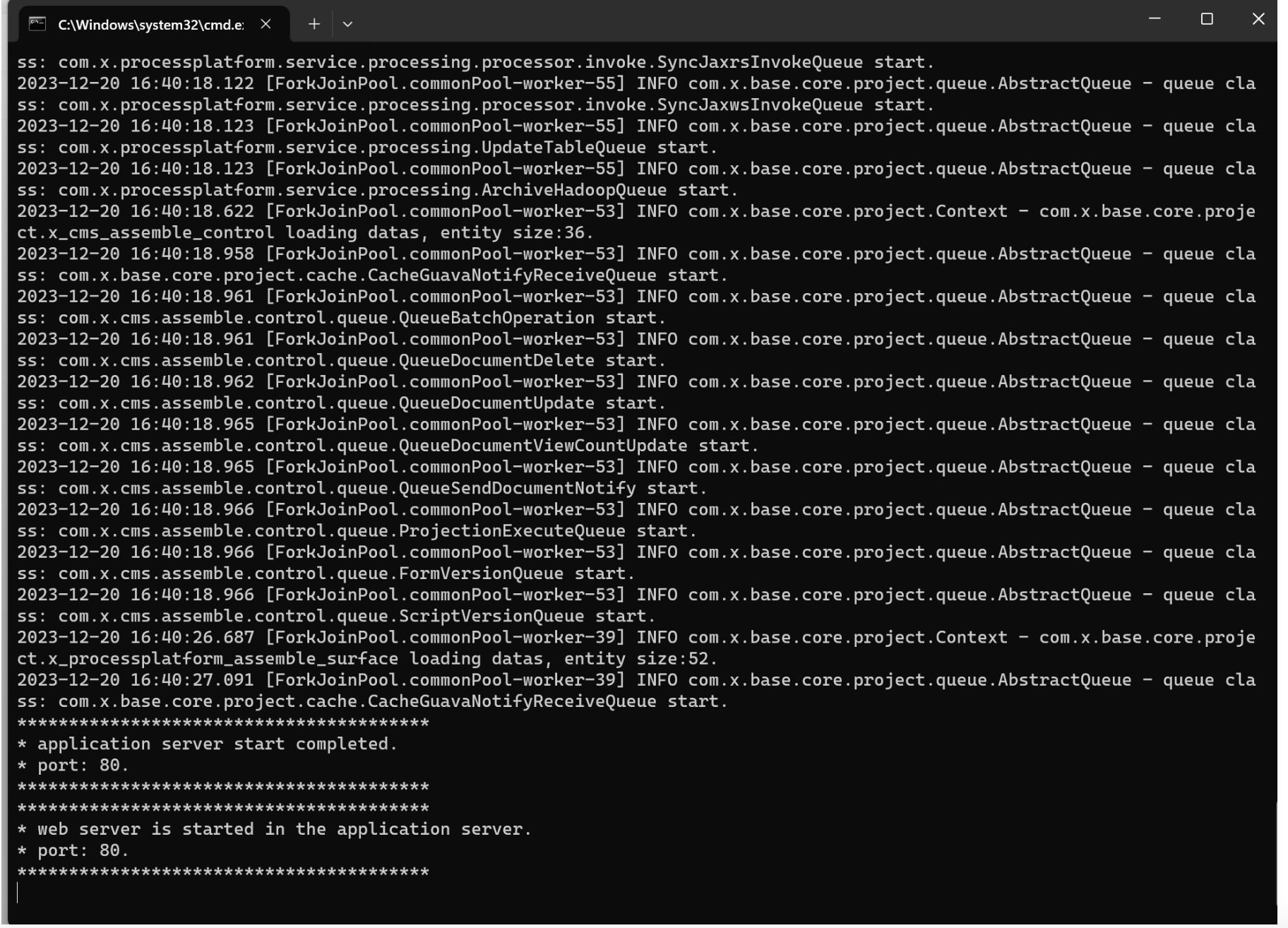
点击“进入系统登录页面”访问系统了,或者可以在浏览默地址栏输入:http://127.0.0.1,进入登录界面。
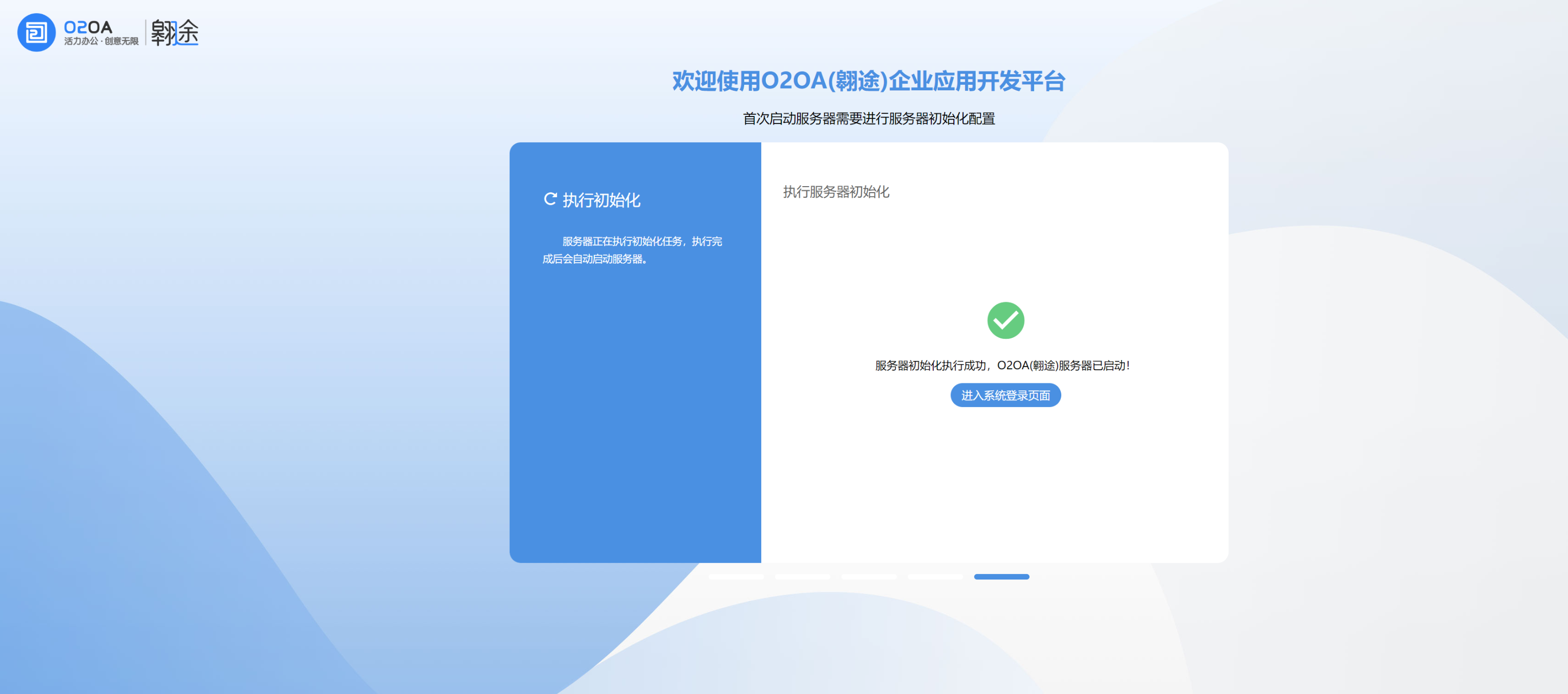
我们使用内置的管理员账号:“xadmin”,和刚才初始化时设置的密码登录
登录成功后就进入到平台的默认的门户界面了:
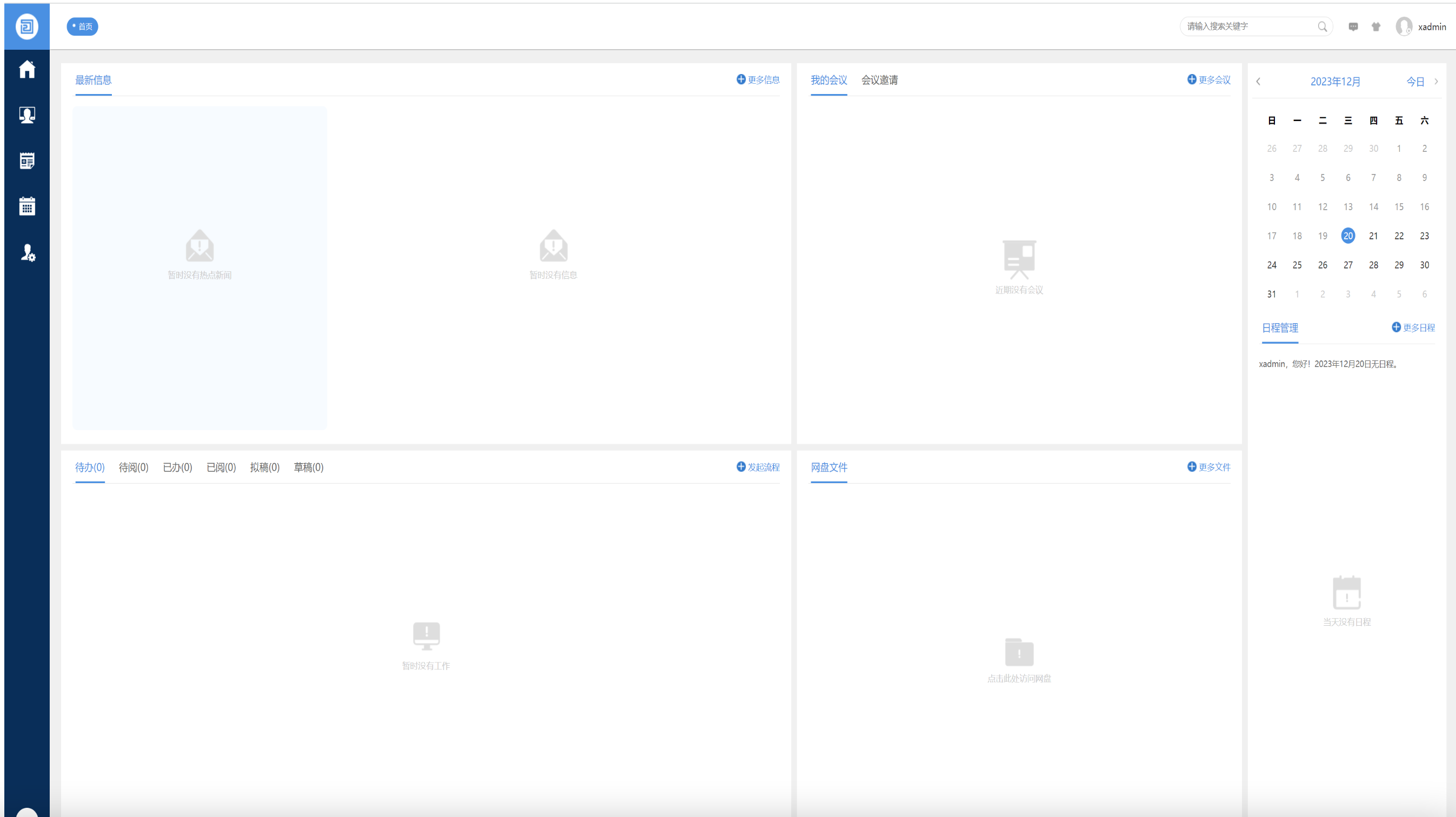
这就是docker部署,接下来我们讲一下第2种方式,直接从官网下载可运行版本
提示:怎么关掉O2OA服务器?
docker stop o2server docker rm o2server
从官网下载可运行版本
下载zip包
我们官网地址是:https://www.o2oa.net,进入“平台下载”页面。(或直接进入:OA系统下载中心-O2OA[翱途]企业应用开发平台)
然后根据操作系统环境下载需要的版本:
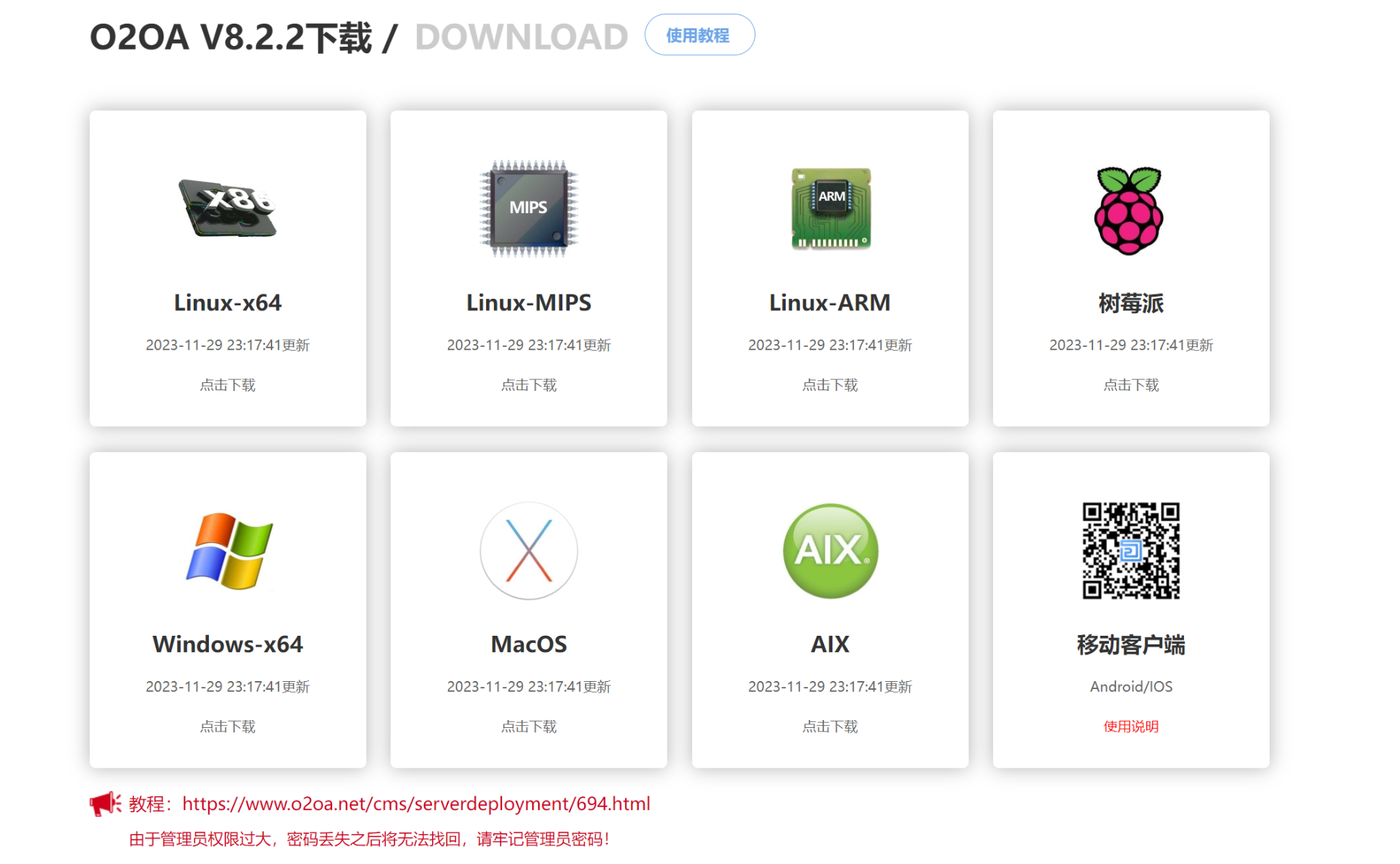
点击所需版本进行下载,我们将在本机windows环境下运行O2OA,所以下载windows-x64版本。
下载完成后,得到一个zip文件:o2server-x.x.x-windows-x64.zip;其中x.x.x为版本号。将其解压后,得到o2server文件夹,您可以将其拷贝到任何对应操作系统版本的服务器运行。
服务启动
进入o2server文件夹,运行start_windows.bat命令即可启动服务。
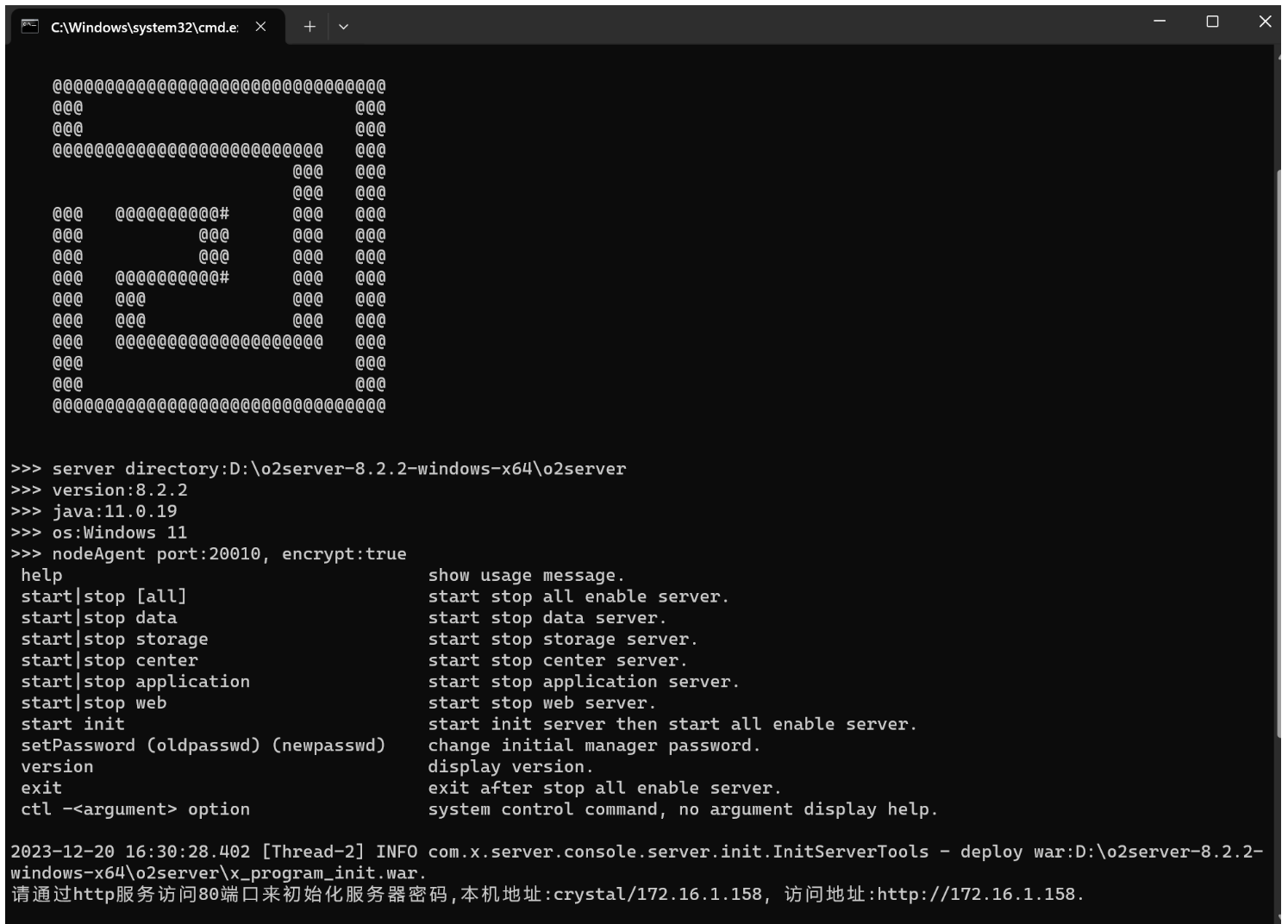
跟刚才一样,进行初始化设置
数据库这边可以看到O2OA内置H2数据库,也可以将数据服务迁移至其他数据库,如:mysql、oracle等。O2OA平台支持大部分主流数据库,也支持达梦、金仓等国产数据库
启动完成后登录系统。
初始化人员组织数据
要使O2OA平台能正式给最终用户使用,至少需要两部分内容:人员组织数据和应用。下面就介绍如何最快速的完成这两部分内容。
首先是人员组织数据的初始化。我们将使用Excel导入的方式来完成。
点击平台左上角主菜单——打开组织管理——人员导入,下载模板。将得到一个excel模板文件,只需要按照模板格式录入人员、组织、身份等信息,就可以导入到系统中了。
点击“上传excel文件,导入组织”按钮,选择文件,即可将excel文件中的人员导入到系统。
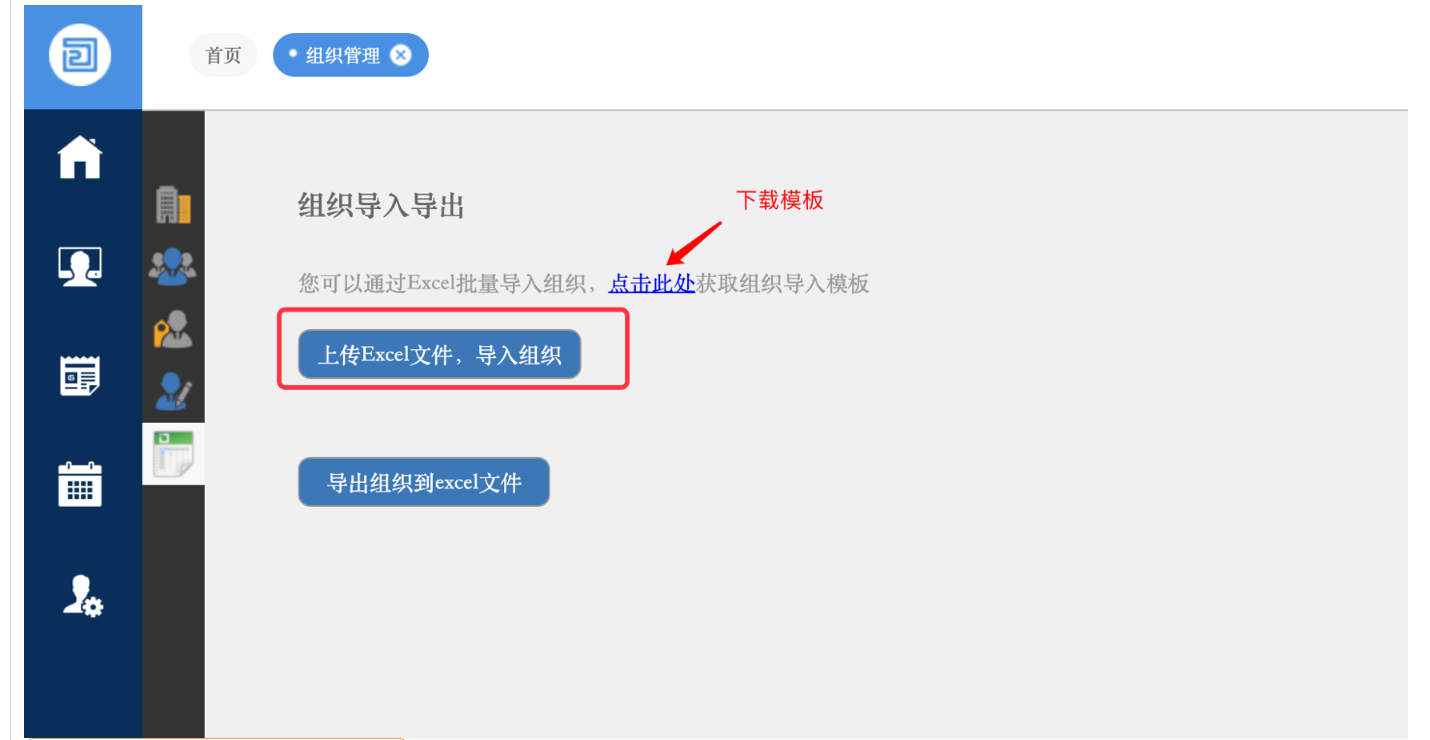
导入成功后,可以在组织管理的组织、人员等视图中,可以查看导入的数据。
打开个人管理,查看人员信息,管理员也可以去新建人员信息
打开组织架构,查看组织信息,管理员也可以去新建组织
组织成员:将人员添加到组织中,人员即有了身份,有了身份,就可以使用我们的流程管理平台
组织职务:职务类似于岗位,又有区别于岗位,岗位与人对应,只能由一个人担任;而职务可为多个部门所有,一个部门也可以有多个职务。职务可以使我们在流程中方便地自动进行处理人员的指定,所以为了使用时方便、统一,组织职务需要统一规划。比如所有组织均由“正职领导”代表经理,总监,总经理这样的职务。
快速创建应用:
有了人员组织信息,还需要安装应用。O2OA提供了一个应用市场,有大量现成的应用可供安装,这是O2OA平台的云端服务,所以要先登录到O2云服务。
连接到O2云
之前我们已经以管理员账号登录到了系统,此时点击左上角主菜单——打开系统设置——进入云服务配置,会看到如下界面:
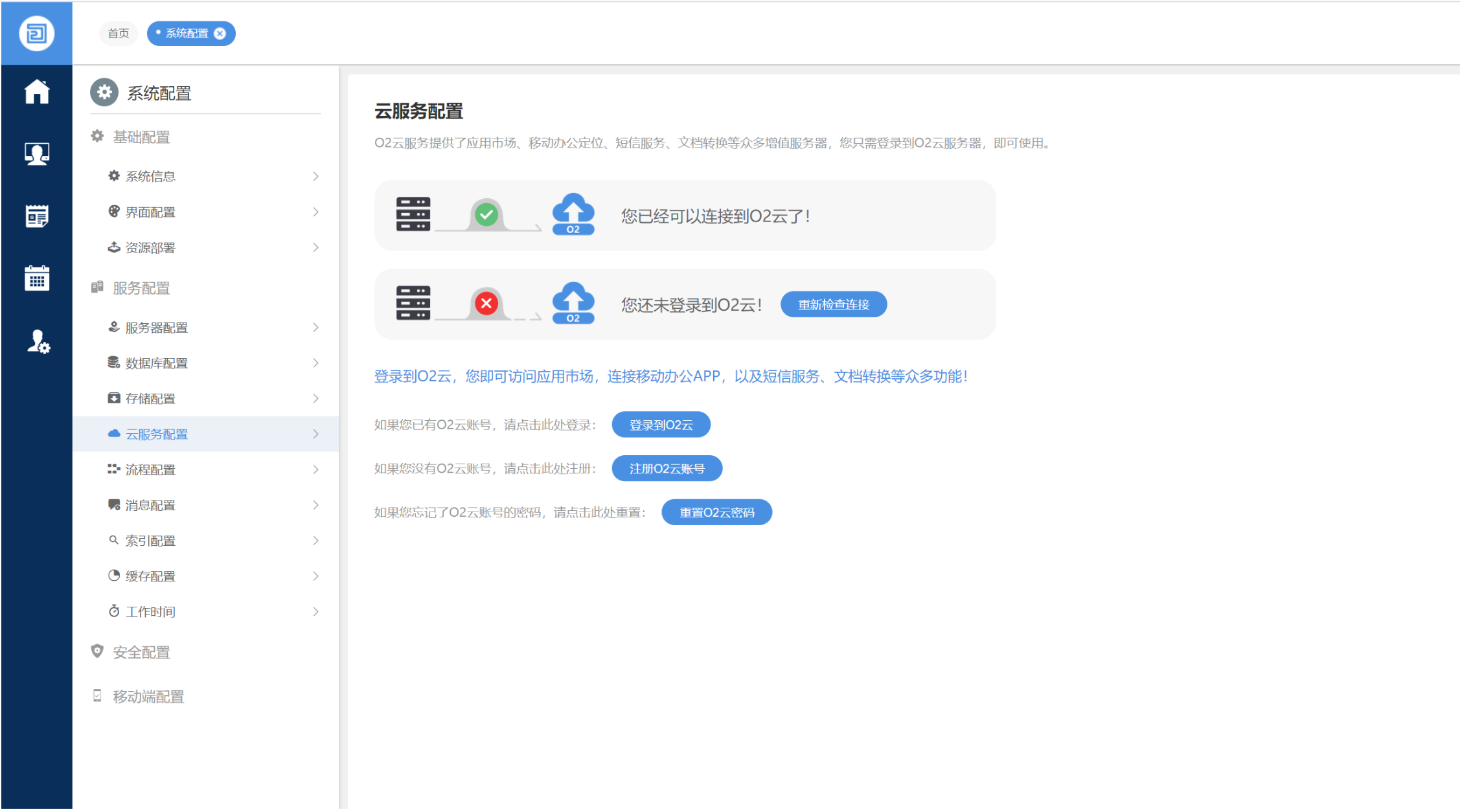
第一个绿色的对勾,表示服务器在网络上可以连接到O2OA的云服务器;第二红叉表示,我们尚未登录到O2OA云服务器。
如果您以前创建过O2云账号,在此处可以选择“登录到O2云”,现在我们是一台新的服务器,所以点击“注册O2云账号”来创建新的账号。
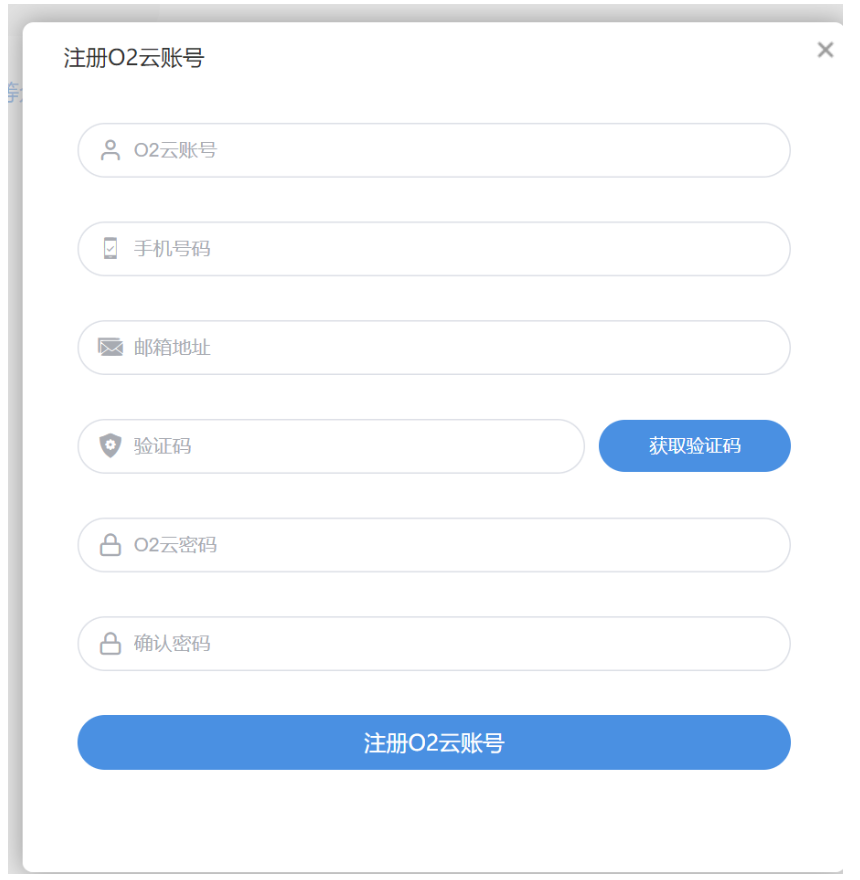
填写所有的信息后,点击“注册O2云账号”,在信息填写无误的情况下,系统就会自动以此账号登录到O2云服务了。
在此我们说明一下O2云服务,它提供了两项主要的服务:
1、应用市场,登录了O2云服务后,服务器会自动更新云服务器上的应用市场的目录列表,本地服务器才能及时获取到应用以及应用的更新。
2、移动办公,如果使用官方app,则需要O2云服务的帮助,来定位到用户所在的服务器的正确地址。
O2云登录成功后,系统会自动同步应用市场,这可能需要几分钟时间,同步完成后,就可以访问应用市场了。
从应用市场导入应用
点击左上角主菜单——打开应用市场,应用市场上有安装即用的应用,有普通的业务流程,比如请假申请、加班申请等,也有基于平台自定义应用规范开发的工作管理、客户管理等),还有一些门户首页,登录页的样例
如果您有类似的业务需求,也可以在某个应用的基础上进行二次开发,作为开发的参考案例。

接下来我们来安装一下应用
如果我们需要一个加班审批的流程,就可以直接搜索“加班”,找到“加班申请”应用,进行安装。
我们可以再找一个公司新闻和通知公告,进行安装。
然后让我们回到首页,点击待办区域的“发起流程”,可以看到,已经可以启动刚刚安装的加班申请流程了。
在信息区域,也有公司新闻和通知公告的标签,点击“更多信息”进入信息中心页面,也可以创建新闻和公告了。
如果说,您的服务器部署在内网,而且由于安全性要求,不允许连接到外部网络,用不了应用市场怎么办?在这种情况下,我们可以在允许访问外网的机器上,运行一台临时的O2OA服务器,连接到O2云后访问应用市场,下载离线安装包。然后访问内网的服务器,进行离线安装即可。
总结
至此,我们通过导入人员和从应用市场安装应用,非常快速的搭建了一套企业OA系统,具备了用户管理、信息发布、流程审批等功能,还有平台自带的会议管理、考勤管理、日程安排等众多功能,并且只要您下载O2OA手机App,就可以实现移动办公。
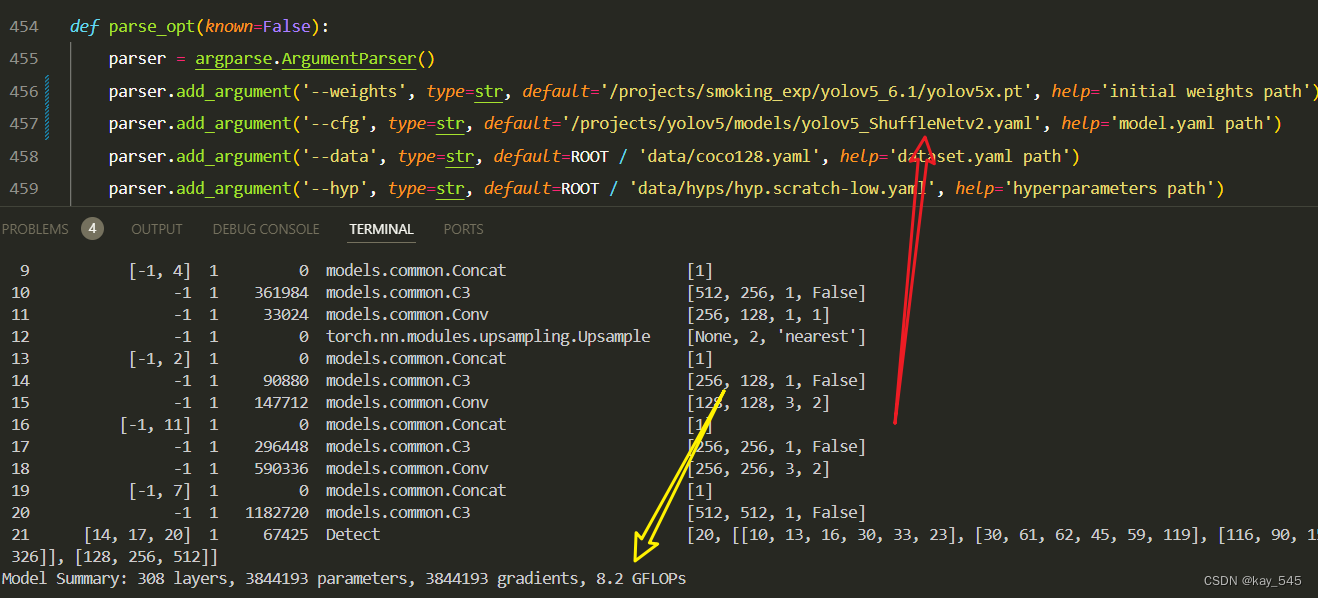
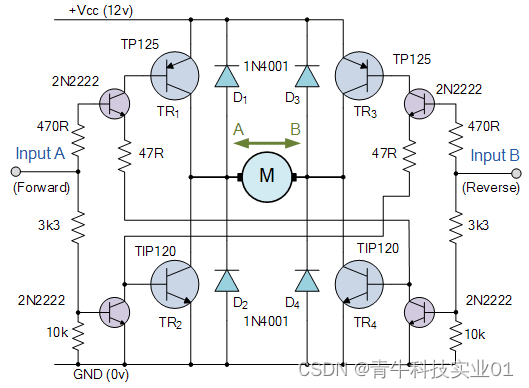
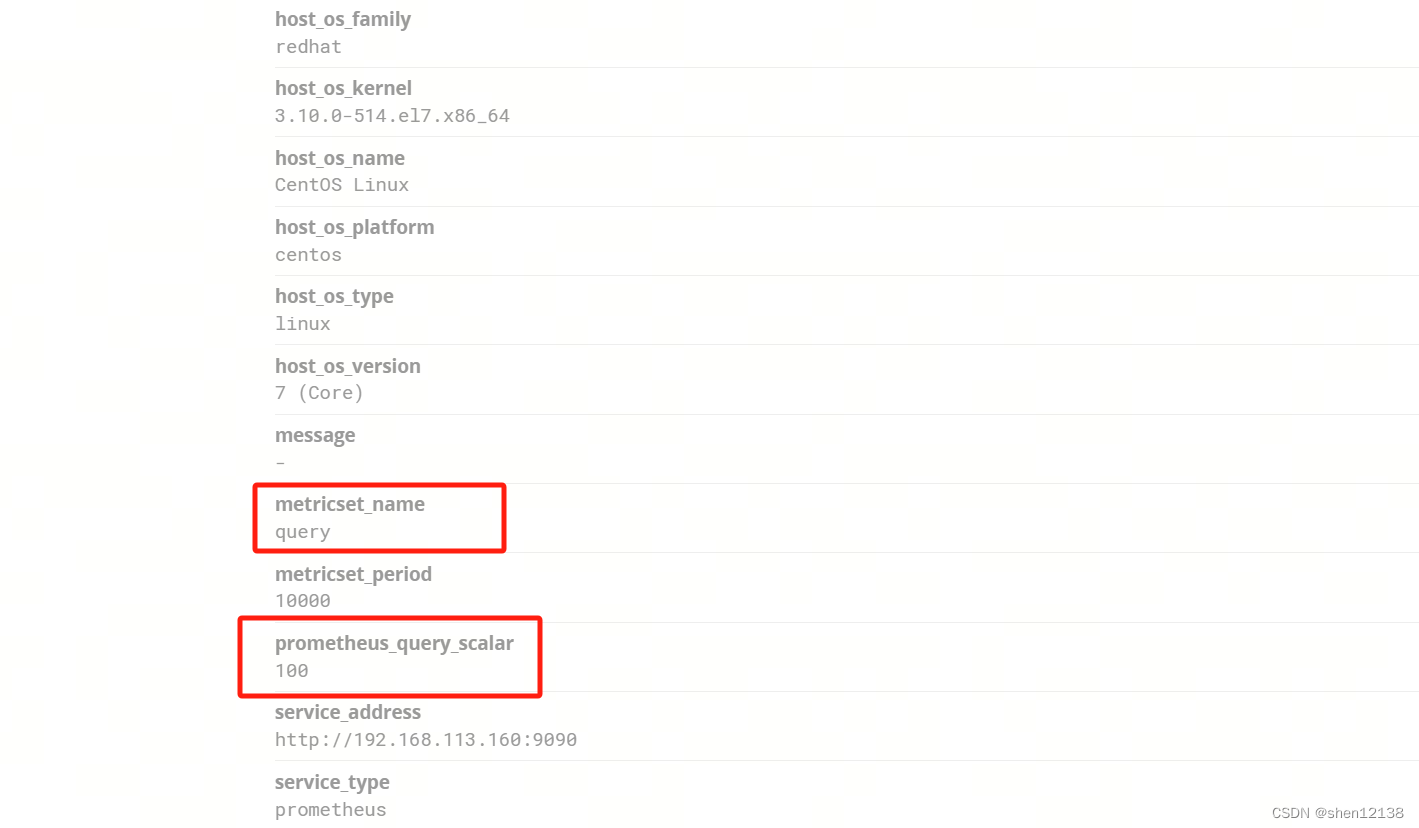
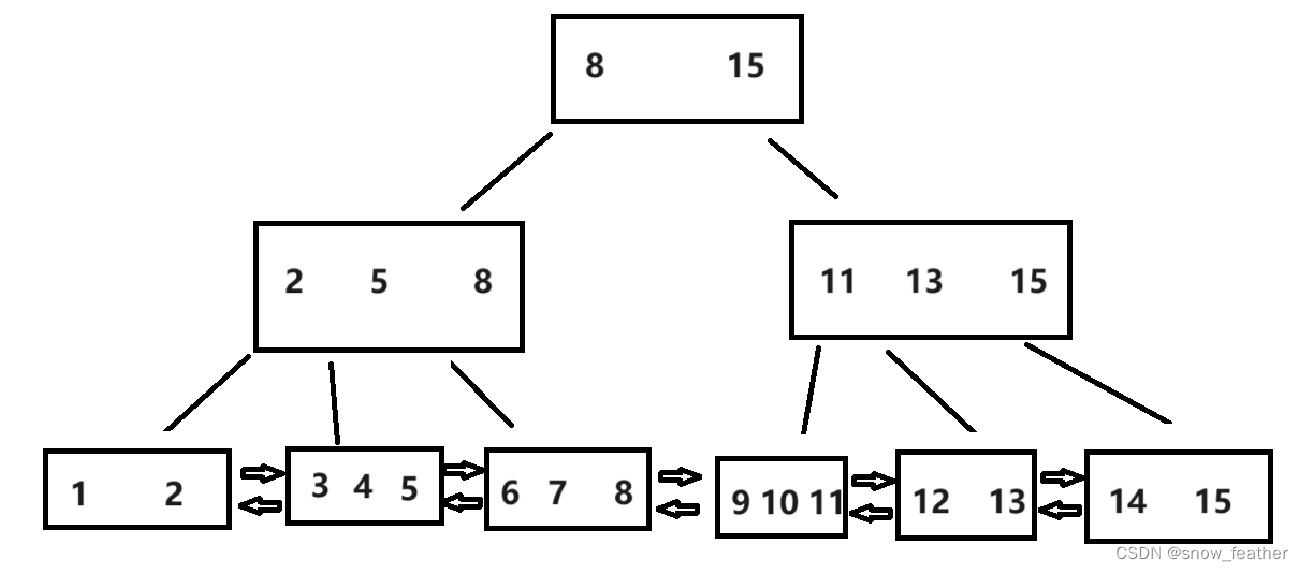


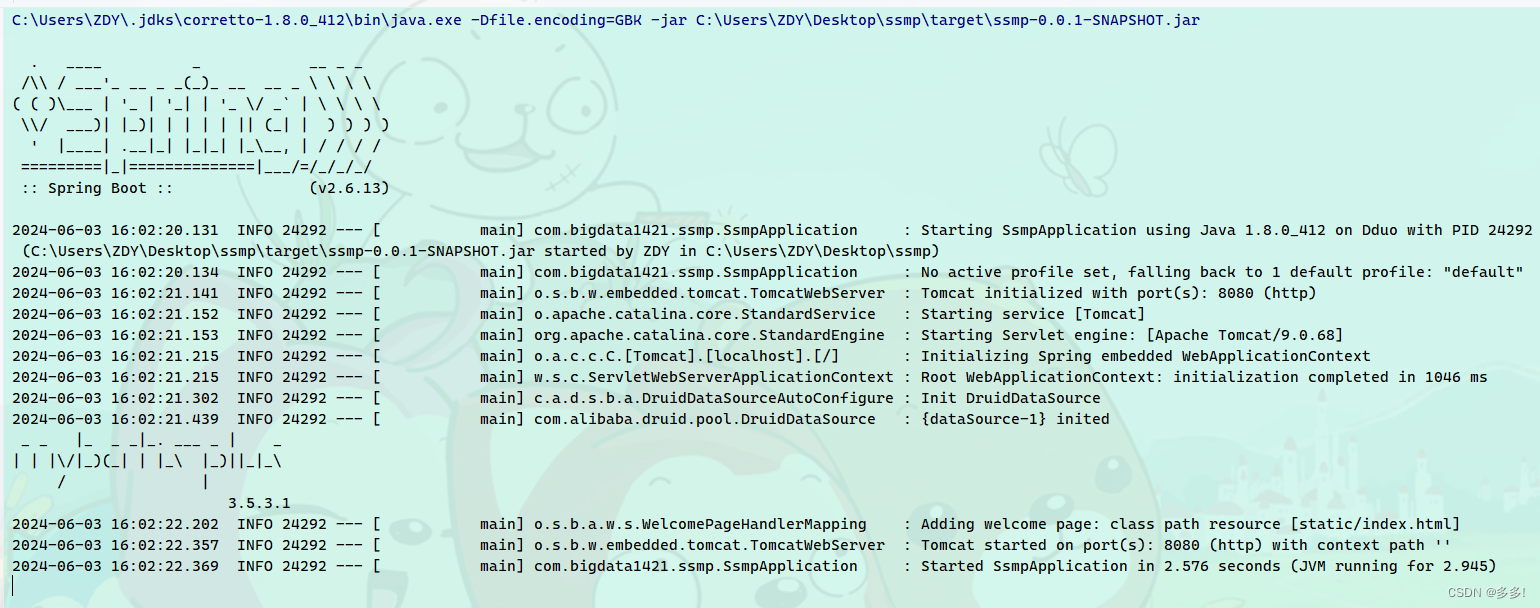
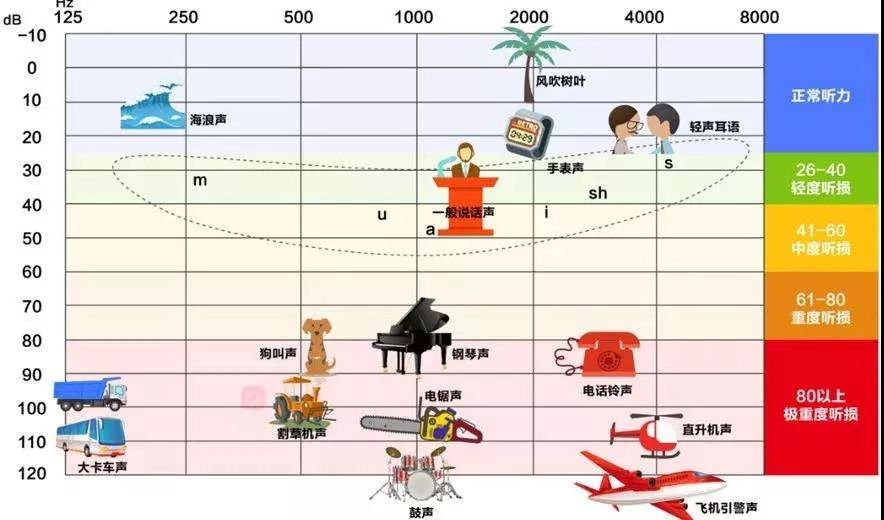

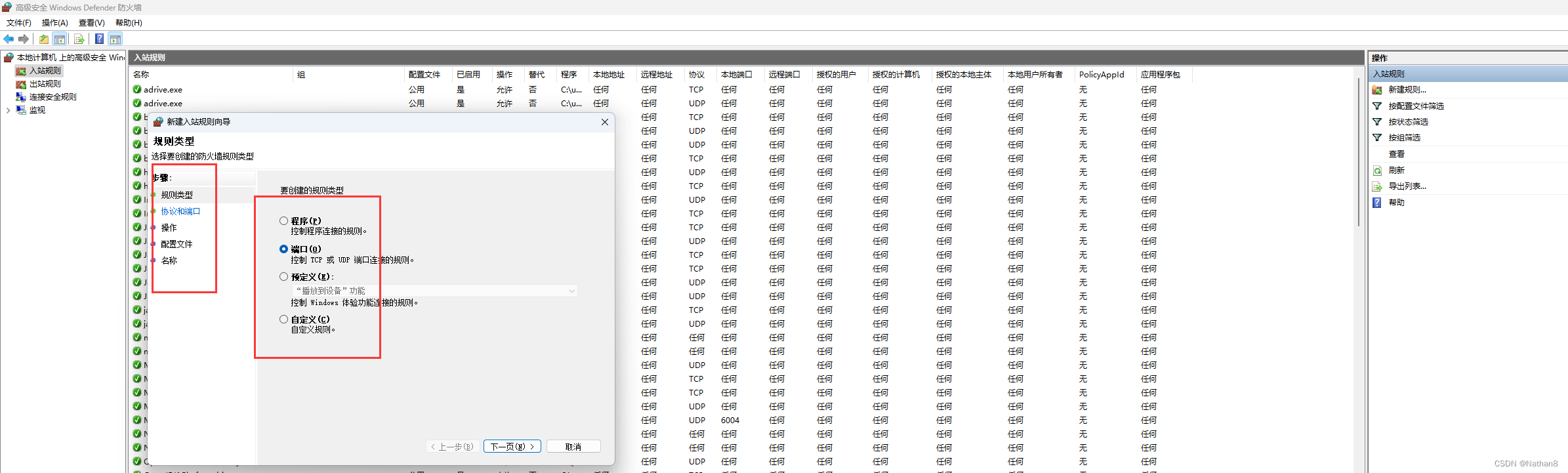
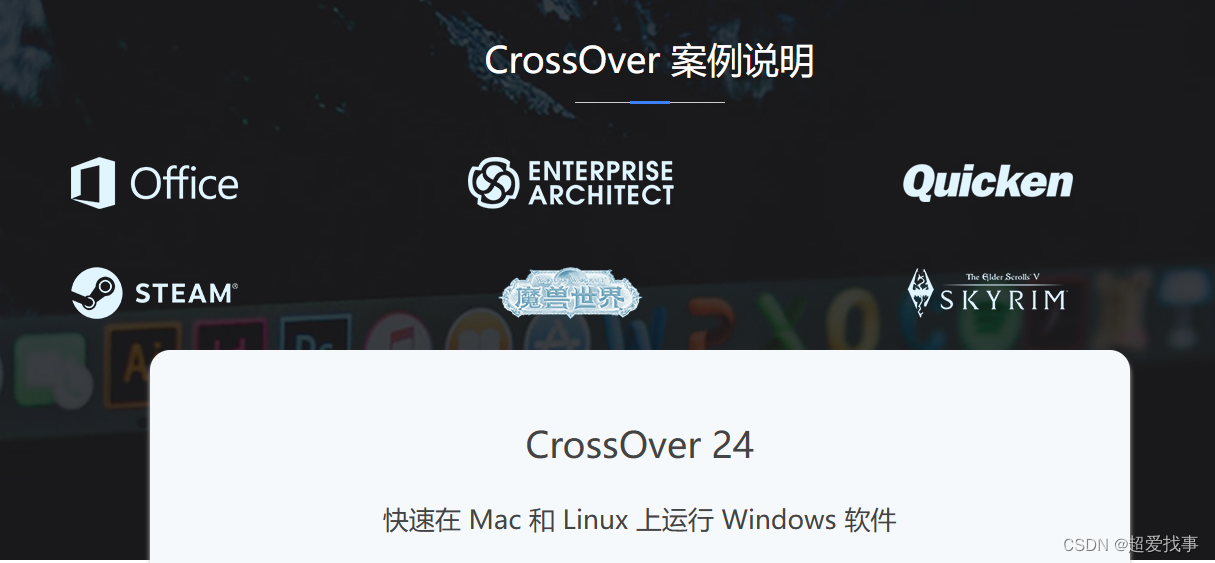

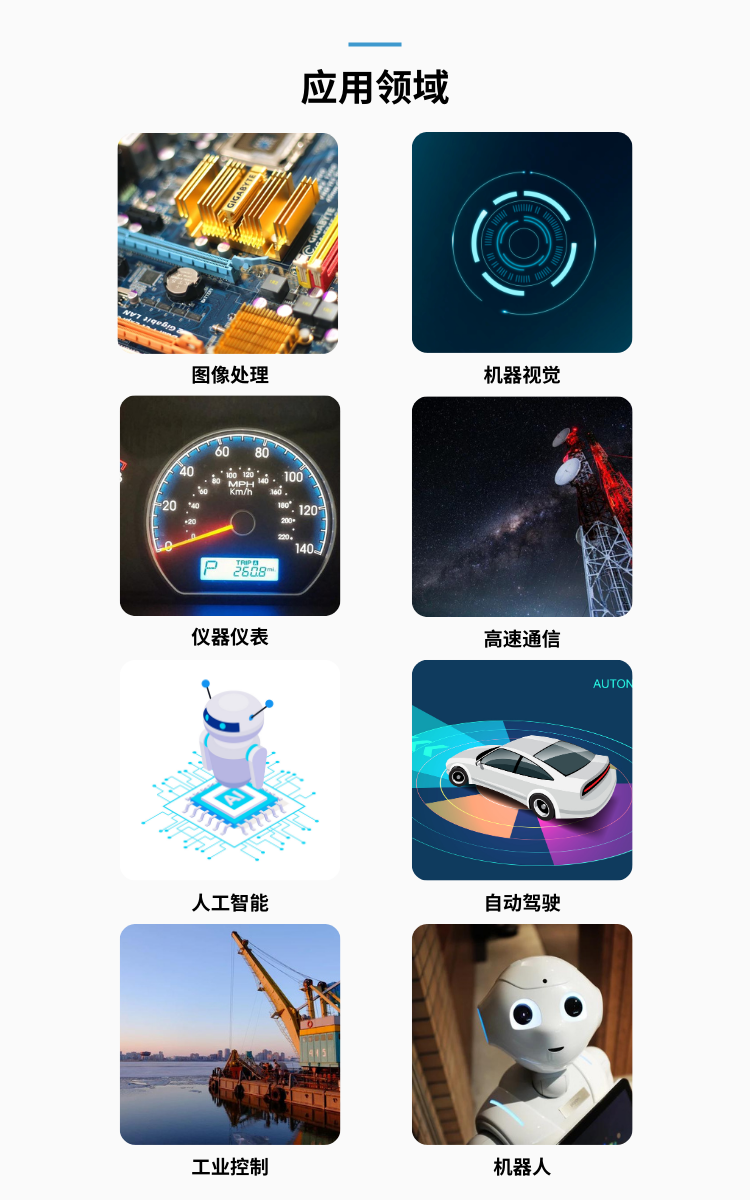
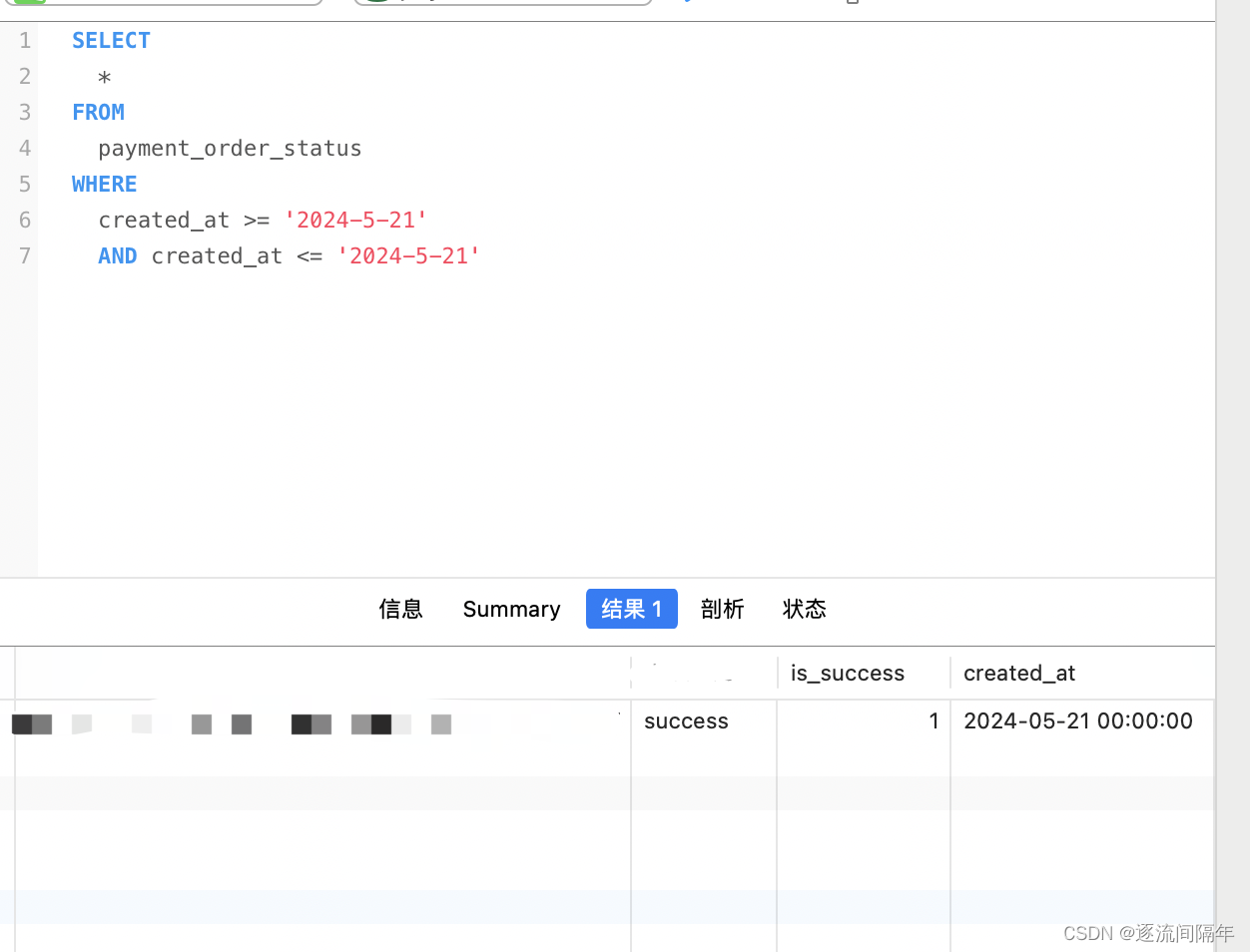
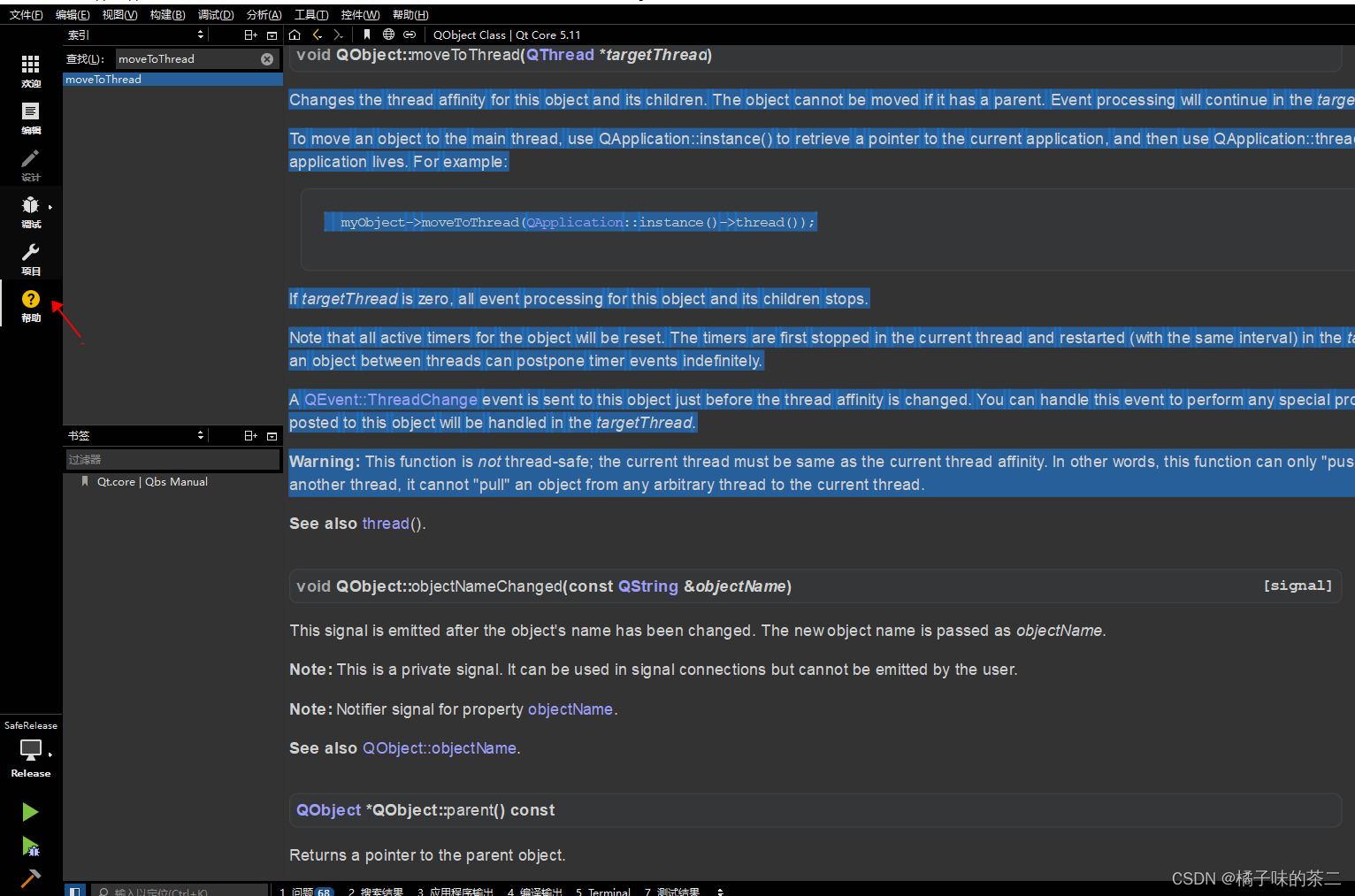
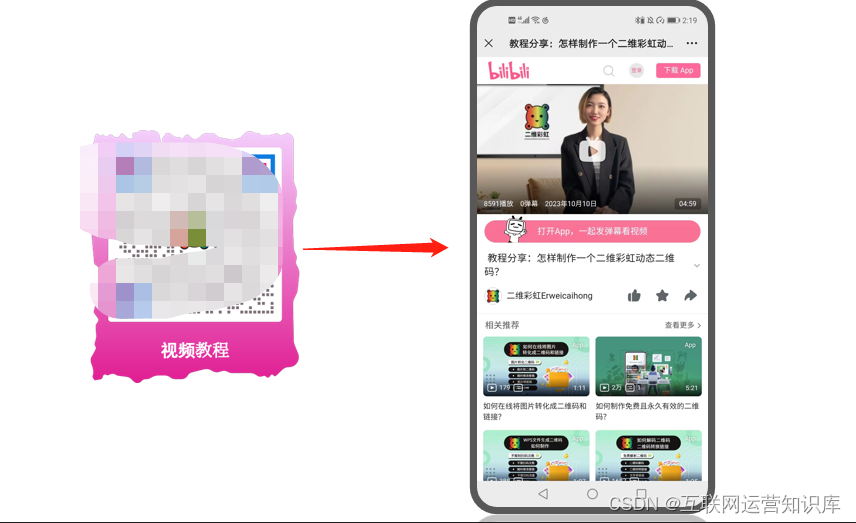

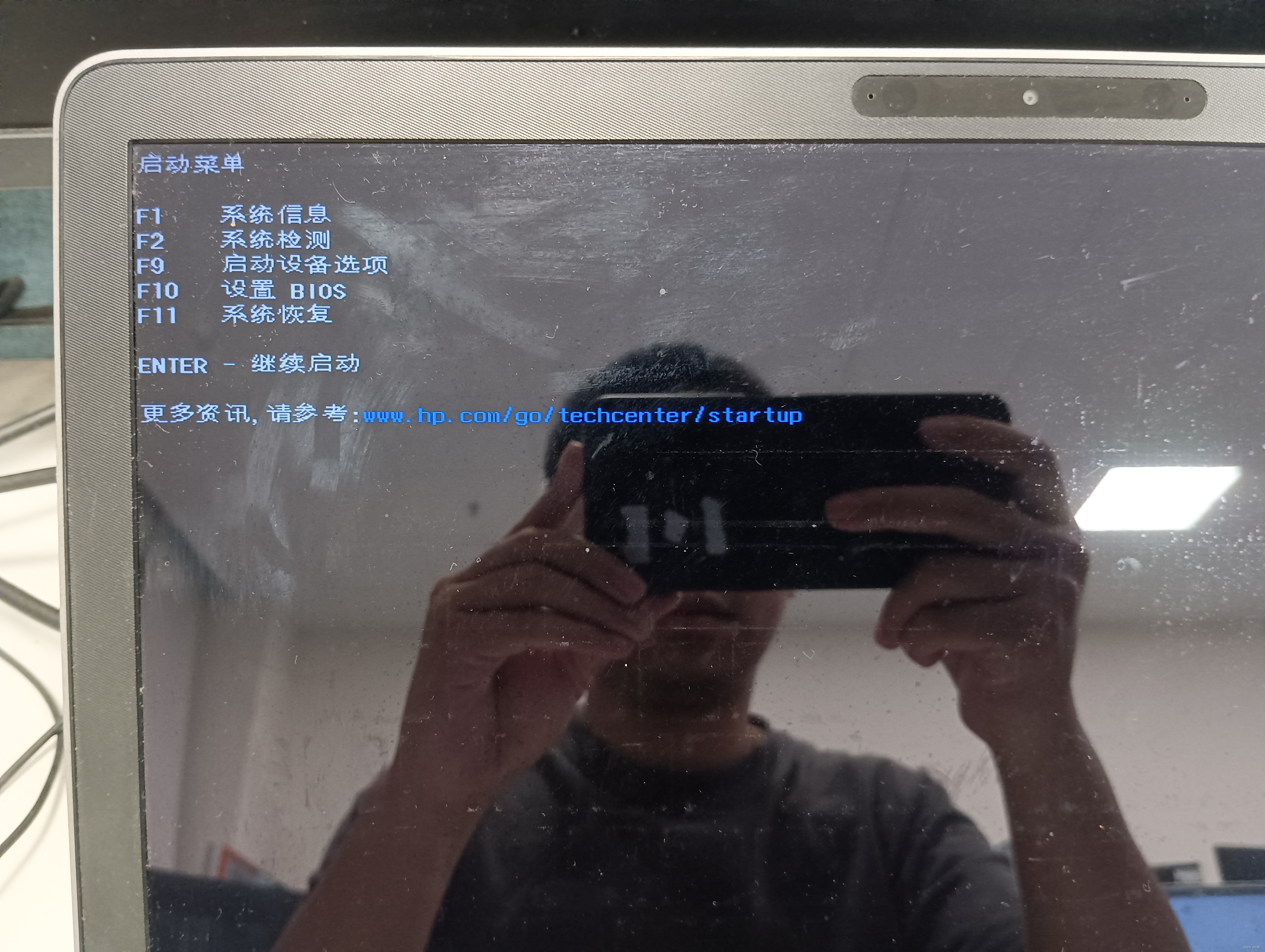
![[leetcode hot150]第五十七题,插入区间](https://img-blog.csdnimg.cn/direct/f5d97d13edab4ac397ffbb5352abc509.png)
